
CuteFTP官网下载 9.0.5 正式版
- 软件授权: 免费软件
- 软件类型: 国产软件
- 软件语言: 简体中文
- 更新时间: 2021-11-24
- 软件评分:
- 软件大小: 9.71 MB
- 应用平台: WinXP/Win7/Win8/Win10
CuteFTP正式版是小巧强大的FTP 工具之一,友好的用户界面,稳定的传输速度,CuteFTP正式版最新Pro版是最好的。CuteFTP正式版是最好的FTP客户程序之一,如果你是CuteFTP老版本的用户,你会发现很多有用的新特色,如目录比较,目录上传和下载,远端文件编辑,以及IE风格的工具条,可让你编列顺序一次下载或上传同一站台中不同目录下的文件。
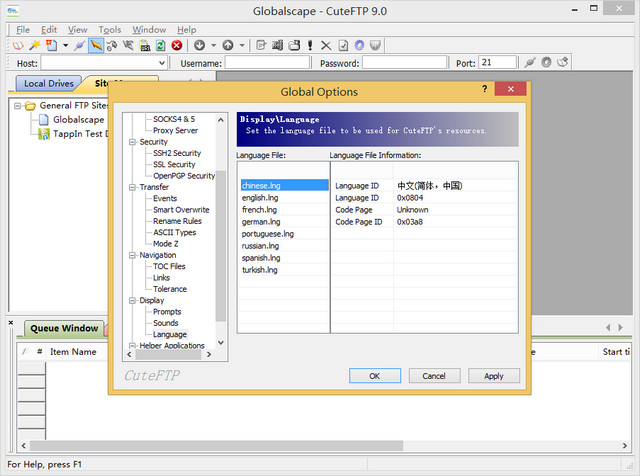
软件功能
1、连接:
通过您的本机或HTTP代理、防火墙或SOCKS服务器同时连接到多个站点
2、安全:
使用工业标准的SSH2、SSL或OTP(S/Key)协议保护您的登录和传输行为
3、传输:
执行并发传输,加快了大文件的传输,允许主机间传输、压缩传输和批传输预定等
4、管理:
编辑或浏览远程内容,同步或备份您的站点,监控文件夹变动,执行其他站点管理
操作
5、自动化:
使用自行开发的脚本同Cute FTP基于COM的传输引擎相交互,也可以通过Cute FTP的脚本记录回放功能创建该种脚本
使用步骤
上传文件
运行CuteFTP,在新建图标点击,这时会有一个下拉菜单,选择“FTP站点”。
弹出站点属性窗口 ,在各项分别输入相应值,其中主机地址、用户名、密码为必填项。填写完毕,确定,这时可以在软件左侧看到刚刚建的站点
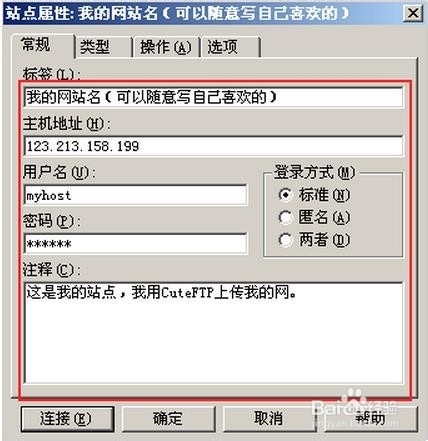
如果打开连接时发现列表很慢,或连接不上,请参照下面设置,点击“类型”组,在“数据连接类型”下拉列表中选择“使用 PASV”类型,如下图所示:(此设置视网络而定)其他各项均默认值。
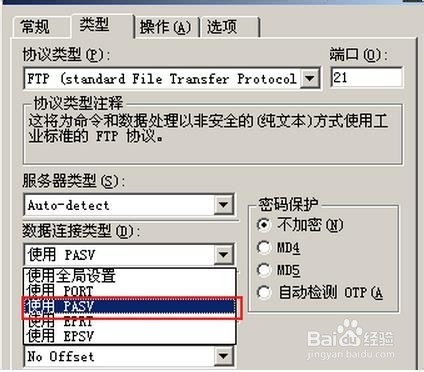
下面就是刚刚建好的站点,我们可以双击他进行连接。
FTP连接成功后在右栏可以浏览到主机上的文件了,这里有三个文件都有不同的作用,首先,data_base文件夹是用来存放数据库的,这样能使你的数据得到安全保障;logfiles文件夹是用来存放主机日志文件的;www文件夹就是我们用来存放网页文件的了,我们需要上传网页就是上传到这个文件夹里面。现在我们打开这个文件夹。

打开文件夹后我们可以看到有很对以前上传得.htm文件(如果是新站点,文件夹为空),现在我们可以上传文件或整个文件夹的文件了,这里我们来上传一个1.htm,用鼠标点击该文件,直接把文件拖动到主机文件夹里面,就可以了,这时你可以看到最下栏显示该文件的属性和上传进程等信息。

如果你想删除文件夹里面的信息或其他的操作,请右键点击相应的文件或文件夹,选择相应的操作功能即可以完成操作。
文件上传完毕我们先安全的断开连接,在图标菜单点击“断开”按钮。
断开以后在右边下面的“X”可以关闭当前打开的站点,而关闭上边的“X”则关闭了整个程序。
最近更新
-
 motrix官方版 v1.8.19
motrix官方版 v1.8.19
-
 uTorrent pro绿色版下载 v3.5 免费版
uTorrent pro绿色版下载 v3.5 免费版
-
 EF Mailbox Manager远程Pop3邮箱管理软件 v20.10 官方版
EF Mailbox Manager远程Pop3邮箱管理软件 v20.10 官方版
-
 Internet Download Manager 汉化版 6.37.14.1 中文版
Internet Download Manager 汉化版 6.37.14.1 中文版
-
 Internet Download Manager v6.28免费版
Internet Download Manager v6.28免费版
-
 Internet Download Manager v6.33.1绿色版
Internet Download Manager v6.33.1绿色版
-
 Internet Download Manager (IDM) 官方正式版下载
Internet Download Manager (IDM) 官方正式版下载
-
 比特彗星 v1.81 PC版(32/64位)
比特彗星 v1.81 PC版(32/64位)
-
 迅雷7XP版本 V7.9.44.5056 最新免费版
迅雷7XP版本 V7.9.44.5056 最新免费版
-
 硕鼠下载器
硕鼠下载器
-
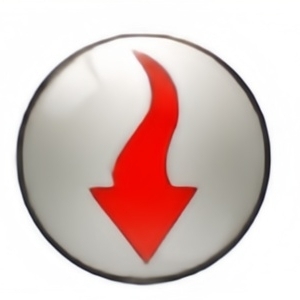 万能视频下载器
万能视频下载器
-
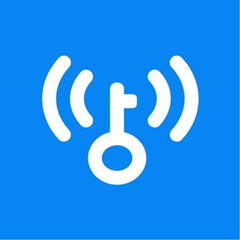 笔记本wifi万能钥匙 官方免费版v2.0.8
笔记本wifi万能钥匙 官方免费版v2.0.8
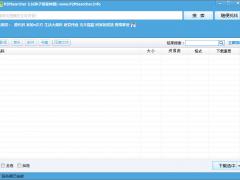



























 苏公网安备32032202000432
苏公网安备32032202000432